Cette boîte de dialogue constitue le coeur de l'interface de l'utilitaire Editeur de chemin de bitmaps / photométrie.
Procédures
Pour corriger le nom de chemin d'une texture manquante :
- Dans la boîte de dialogue Editeur de chemin de bitmaps / photométrie, cliquez sur Sélect. fichiers manquants.
- Sélectionnez un seul fichier manquant dans la liste.
Si un groupe de fichiers manquants se trouve dans un même répertoire, ne les désélectionnez pas.
- Cliquez sur Raccourcir les chemins sélect.
- Cliquez sur Définir chemin.
- Indiquez le chemin correct dans le champ du nouveau chemin, ou cliquez sur le bouton " ... " pour rechercher le chemin correct dans une boîte de dialogue Windows.
L’éditeur de chemin Bitmap/Photométrique met à jour le chemin d'accès de la texture sélectionnée pour utiliser le nouveau chemin.
Vous devez tout d'abord trouver les bitmaps ou les fichiers photométriques manquants. Vous pouvez faire appel pour cela au programme de recherche de Windows.
Interface
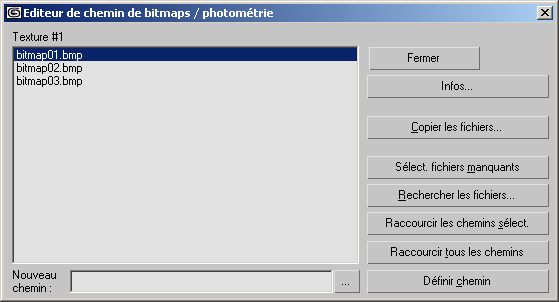
- Liste des textures et des fichiers photométriques
-
Affiche tous les bitmaps et tous les fichiers photométriques (IES, CIBSE, LTLI) utilisés dans la scène, avec leur chemin courant.
Lorsque aucun fichier n’est sélectionné dans la liste, les seules commandes disponibles dans la boîte de dialogue sont Fermer, Sélectionner textures manquantes et Raccourcir tous les chemins.
- Fermer
-
Cliquez sur ce bouton pour fermer la boîte de dialogue.
- Infos
-
Affiche la boîte de dialogue Informations ressource.
Ce bouton est uniquement disponible lorsqu'un seul fichier est sélectionné dans la liste.
Vous pouvez également ouvrir la boîte de dialogue Informations ressource en cliquant deux fois sur un nom de la liste.
- Copier les fichiers
-
Copie les fichiers sélectionnés dans le répertoire voulu. Ce bouton affiche une boîte de dialogue où vous pouvez choisir le répertoire de destination.
- Sélect. fichiers manquants
-
Affiche les noms des fichiers manquants dans la liste.
- Rechercher les fichiers
-
Cliquez ici pour rechercher les textures ou les fichiers photométriques dans la sélection actuelle. Ce bouton affiche un message d'avertissement indiquant le nombre de fichiers disponibles et de fichiers manquants.
- Raccourcir les chemins sélectionnés
-
Epure le chemin des fichiers sélectionnés. Un message d'avertissement s'affiche pour vous informer que cette opération implique la perte de cette information.
- Raccourcir tous les chemins
-
Raccourcit le chemin d'accès de l'ensemble des fichiers de la liste. Un message d'avertissement s'affiche pour vous informer que cette opération implique la perte de cette information.
- Définir chemin
-
Applique la valeur du champ Nouveau chemin aux fichiers sélectionnés.
Si la valeur du champ Nouveau chemin est identique au(x) fichier(s) sélectionné(s), elle s'efface lorsque vous cliquez sur Définir chemin.
- Nouveau chemin
-
Permet d'entrer un chemin pour le ou les fichiers actuellement sélectionnés. Le chemin du fichier sélectionné s'affiche par défaut. Si plusieurs fichiers sont sélectionnés avec des chemins différents, aucun chemin ne s'affiche.
 [Parcourir]
[Parcourir]-
(à droite du champ Nouveau chemin) affiche une boîte de dialogue fichier Windows dans laquelle vous pouvez rechercher le chemin.